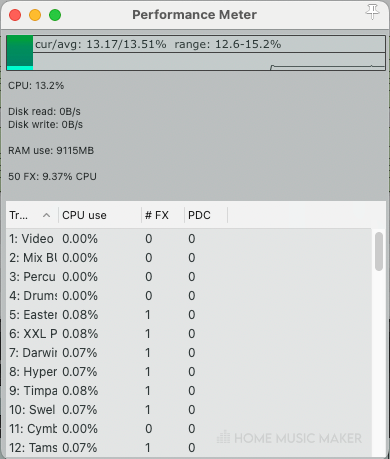No se que versión de Cubase usas, en Cubase 13 se hace así, por un lado activas en el mezclador la visualización de latencia por canal, eso se hace haciendo clic en el icono con forma de rueda dentada a la derecha del todo en la ventana mezclador (pulsa F3 ya que esta opción no aparece en la venta de mezclador inferior)

Ahora debería aparecer debajo de la línea de envíos una nueva línea donde debería aparecer la latencia total por canal, si no hay valor de latencia en un canal concreto es que el canal no tiene latencia, ya sea porque no hay insertos o porque los plugins que tiene el canal no añaden latencia, haciendo clic en el triángulo al lado del valor de latencia aparecerá una ventana con la información de los plugins que añaden latencia:

.- Si al lado del nombre hay un (*) significa que el plugin tiene función Live
.- Si por el contrario aparece (**) es que no tiene función Live
Esto significa que si activamos la función "Limitar compensación de retardo" (lo podemos activar desde la ventana del mezclador (F3))

en los plugins con función Live se activará dicha función haciendo que su latencia baje y pudiendo por ejemplo tocar o grabar en tiempo real sin que la latencia de estos plugins moleste, para los plugins sin función Live simplemente se desactivan

Para lo que buscas con ver la latencia por plugin te debería bastar para saber cuales consumen más y cambiarlos por otros o simplemente activar la función Live (si la tienen) o desactivarlos momentáneamente si quieres tocar o grabar en tiempo real y una vez termines activarlos de nuevo.